آنتن دایره ای پلاریزه برای برنامه های GPS
معرفی
یکی از راه های تولید پلاریزاسیون دایره ای از یک آنتن پچ میکرواستریپ، کوتاه کردن پچ رادیاتور است. این مثال در محدوده فرکانس GPS تنظیم شده است. نسبت های محوری برای نشان دادن درجه قطبش دایره ای محاسبه می شوند.
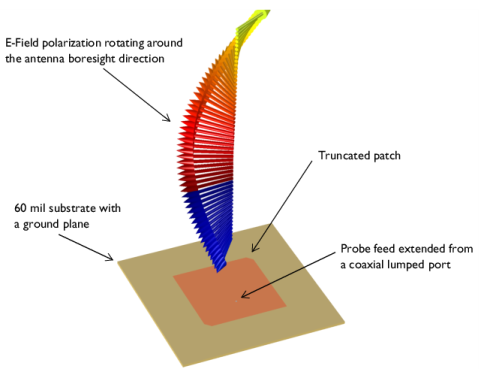
شکل 1: یک آنتن ریز نوار کوتاه که توسط یک پروب تغذیه می شود، قطبش دایره ای را در امتداد جهت تابش اصلی ایجاد می کند. لایه های کاملا منطبق که دامنه مدل را در بر می گیرند در این شکل نشان داده نشده اند.
تعریف مدل
طراحی آنتن میکرواستریپ پلاریزه دایره ای با افزودن یک وصله فلزی مربعی بر روی یک بستر 60 میلی متری با صفحه زمین آغاز می شود. اندازه وصله تقریباً با نیم طول موج در داخل بستر تخمین زده می شود.
که در آن c 0 سرعت نور، f 0 فرکانس، و εr گذردهی نسبی یک بستر است . این مقدار تخمینی فقط یک عدد حدس اولیه است و اندازه باید دقیقاً برای فرکانس مورد نظر تنظیم شود.
رادیاتور وصله ای مربع یا مستطیل شکل پایه یک قطبش خطی ایجاد می کند. با کوتاه کردن دو گوشه مورب جفت شده از وصله، آنتن می تواند یک قطبش دایره ای ایجاد کند. میدان های الکتریکی با قدر نسبتاً مساوی و اختلاف فاز 90 درجه بین دو جزء متعامد. اجزای میدان محور x و y .
یک کابل کواکسیال سفت و سخت پر شده با تفلون ( εr = 2.1) در پایین زیرلایه اضافه می شود و هادی خارجی کابل کواکسیال به صفحه زمین متصل می شود. پین رسانای داخلی کابل از طریق قسمت دی الکتریک زیرلایه کشیده شده و به وصله روی سطح بالا متصل می شود. تمام قطعات فلزی از جمله وصله، صفحه زمین، هادی های داخلی و خارجی کابل کواکسیال به عنوان هادی های الکتریکی کامل مدل سازی شده اند.
برای تحریک آنتن از یک پورت توده ای کواکسیال استفاده می شود. مشخص است که امپدانس ورودی در مرکز لبه یک پچ بسیار زیاد است در حالی که امپدانس ورودی در اطراف مرکز پچ بسیار کم است. محل پورت بین این دو نقطه بهینه شده است تا بهترین تطابق را با امپدانس مرجع 50 Ω با تغذیه پروب کواکسیال داشته باشد.
آنتن در یک حوزه هوای کروی مدل سازی شده است. دامنه هوا با لایه های کاملاً منطبق (PML) کوتاه شده است که تمام تشعشعات خروجی را جذب می کند.
همه حوزه ها به جز PML ها توسط یک شبکه چهار وجهی با حداکثر اندازه عنصر پنج عنصر در هر طول موج مش بندی می شوند تا موج به خوبی تفکیک شود. قطعات در کابل کواکسیال ریزتر مشبک شده اند تا وضوح خوبی از سطوح منحنی ارائه شود. PML ها در مجموع با پنج عنصر در جهت جذب جارو می شوند.
نتایج و بحث
نمودار پیشفرض برای نشان دادن میدانهای الکتریکی فقط در سطح xy اصلاح میشود ( شکل 2 ). به طور کلی، یک آنتن پچ پلاریزه خطی، میدان های قوی را در دو لبه تابشی موازی فراهم می کند. با این حال، آنتن پچ کوتاه شده، میدان های تابشی محدود شده در هر گوشه وصله را نشان می دهد. عملکرد آنتن در هر زاویه ازیموتال از نظر شدت میدان تقریباً یکسان است.
نسبت محوری، که معیاری برای دایره بودن قطبش است، در شکل 3 نشان داده شده است . در جهت z مثبت ، مقدار ارزیابی شده کمتر از 3 دسی بل است.
الگوی تابش میدان دور 3 بعدی در شکل 4 نشان داده شده است . از آنجایی که اندازه صفحه زمین بزرگتر از صفحه تابشی است، تابش رو به عقب را مسدود می کند و الگو را در جهت z مثبت هدایت می کند .
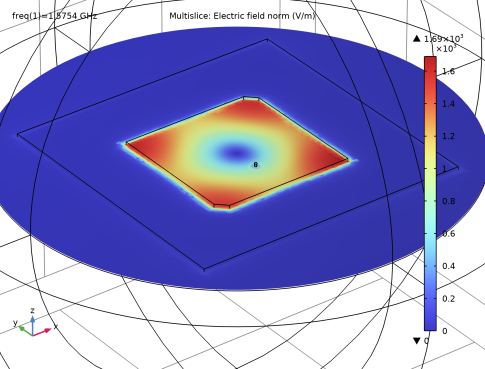
شکل 2: تمام گوشه ها تقریباً به یک اندازه هیجان زده می شوند. این شرایط برای ایجاد قطبش دایره ای آنتن ضروری است.
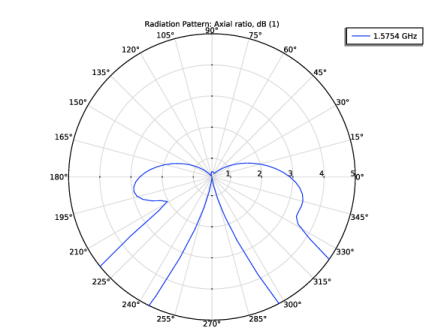
شکل 3: حداقل نسبت محوری در دید آنتن (جهت z مثبت) مشاهده می شود.
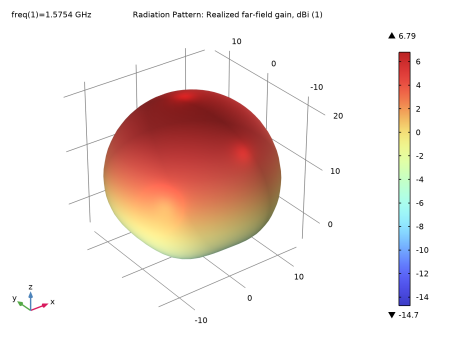
شکل 4: الگوی میدان دور سه بعدی به دلیل صفحه زمین به جهت z مثبت هدایت می شود.
مسیر کتابخانه برنامه: RF_Module/Antennas/circularly_polarized_antenna
دستورالعمل های مدل سازی
از منوی File ، New را انتخاب کنید .
جدید
در پنجره جدید ، روی  Model Wizard کلیک کنید .
Model Wizard کلیک کنید .
مدل جادوگر
1 | در پنجره Model Wizard ، روی |
2 | در درخت انتخاب فیزیک ، فرکانس رادیویی > امواج الکترومغناطیسی، دامنه فرکانس (emw) را انتخاب کنید . |
3 | روی افزودن کلیک کنید . |
4 |
5 | در درخت انتخاب مطالعه ، General Studies>Frequency Domain را انتخاب کنید . |
6 |
مطالعه 1
مرحله 1: دامنه فرکانس
1 | در پنجره Model Builder ، در بخش مطالعه 1 ، روی مرحله 1: دامنه فرکانس کلیک کنید . |
2 | در پنجره تنظیمات دامنه فرکانس ، بخش تنظیمات مطالعه را پیدا کنید . |
3 | در قسمت متن فرکانس ، 1.57542[GHz] را تایپ کنید . |
هندسه 1
1 | در پنجره Model Builder ، در قسمت Component 1 (comp1) روی Geometry 1 کلیک کنید . |
2 | در پنجره تنظیمات هندسه ، بخش Units را پیدا کنید . |
3 | از لیست واحد طول ، میلی متر را انتخاب کنید . |
تعاریف جهانی
پارامترهای 1
1 | در پنجره Model Builder ، در قسمت Global Definitions روی Parameters 1 کلیک کنید . |
2 | در پنجره تنظیمات برای پارامترها ، بخش پارامترها را پیدا کنید . |
3 | در جدول تنظیمات زیر را وارد کنید: |
نام | اصطلاح | ارزش | شرح |
ضخامت | 60 [میلی] | 0.001524 متر | ضخامت بستر |
patch_w | 50.28 [mm] | 0.05028 متر | عرض پچ |
probe_l | 10[mm] | 0.01 متر | محل کاوشگر |
ch_d | 3.5[mm] | 0.0035 متر | فاصله پخ |
در اینجا mil به واحد میلی اینچ اشاره دارد.
هندسه 1
کره 1 (sph1)
1 | در نوار ابزار Geometry ، روی |
2 | در پنجره تنظیمات برای Sphere ، بخش Size را پیدا کنید . |
3 | در قسمت نوشتار Radius ، 100[mm] را تایپ کنید . |
4 | برای گسترش بخش لایه ها کلیک کنید . در جدول تنظیمات زیر را وارد کنید: |
نام لایه | ضخامت (میلی متر) |
لایه 1 | 20[mm] |
5 |
6 |
7 |
صفحه کار 1 (wp1)
1 | در نوار ابزار هندسه ، روی صفحه |
2 | در پنجره تنظیمات برای صفحه کار ، روی نمایش صفحه کار کلیک کنید . |
صفحه کار 1 (wp1)> هندسه صفحه
در پنجره Model Builder ، روی صفحه هندسه کلیک کنید .
صفحه کار 1 (wp1)> مربع 1 (sq1)
1 | در نوار ابزار Work Plane ، روی |
2 | در پنجره تنظیمات مربع ، بخش Size را پیدا کنید . |
3 | در قسمت متن Side length ، patch_w را تایپ کنید . |
4 | قسمت Position را پیدا کنید . از لیست پایه ، مرکز را انتخاب کنید . |
صفحه کار 1 (wp1)> مربع 2 (sq2)
1 | در نوار ابزار Work Plane ، روی |
2 | در پنجره تنظیمات مربع ، بخش Size را پیدا کنید . |
3 | در قسمت متن Side length ، ۱۰۰[mm] را تایپ کنید . |
4 | قسمت Position را پیدا کنید . از لیست پایه ، مرکز را انتخاب کنید . |
صفحه کار 1 (wp1)> چمفر 1 (cha1)
1 | در نوار ابزار Work Plane ، روی |
2 | در شیء sq1 ، فقط نقاط 1 و 3 را انتخاب کنید. |
ممکن است با استفاده از پنجره Selection List انتخاب نقاط صحیح آسانتر باشد . برای باز کردن این پنجره، در نوار ابزار Home روی Windows کلیک کرده و Selection List را انتخاب کنید . (اگر از دسکتاپ کراس پلتفرم استفاده می کنید، ویندوز را در منوی اصلی پیدا می کنید.)
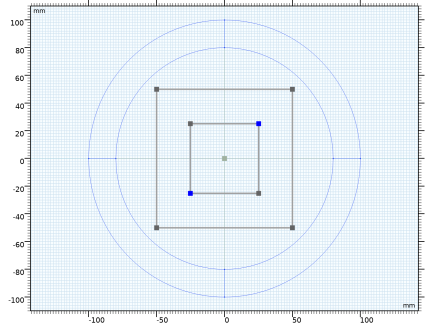
3 | در پنجره تنظیمات برای Chamfer ، بخش Distance را پیدا کنید . |
4 | در قسمت متنی Distance from vertex ، ch_d را تایپ کنید . |
اکسترود 1 (ext1)
1 | در پنجره Model Builder ، روی Geometry 1 کلیک راست کرده و Extrude را انتخاب کنید . |
2 | در پنجره تنظیمات برای Extrude ، بخش Distances را پیدا کنید . |
3 | در جدول تنظیمات زیر را وارد کنید: |
فاصله ها (میلی متر) |
ضخامت |
سیلندر 1 (cyl1)
1 | در نوار ابزار Geometry ، روی |
2 | در پنجره تنظیمات سیلندر ، بخش اندازه و شکل را پیدا کنید . |
3 | در قسمت متن Radius ، 0.5 را تایپ کنید . |
4 | در قسمت متن ارتفاع ، ضخامت+2 را تایپ کنید . |
5 | قسمت Position را پیدا کنید . در قسمت متن y ، -probe_l را تایپ کنید . |
6 | در قسمت متن z ، -2 را تایپ کنید . |
سیلندر 2 (cyl2)
1 | در نوار ابزار Geometry ، روی |
2 | در پنجره تنظیمات سیلندر ، بخش اندازه و شکل را پیدا کنید . |
3 | در قسمت متن Radius ، 2.05 را تایپ کنید . |
4 | در قسمت متن ارتفاع ، 2 را تایپ کنید . |
5 | قسمت Position را پیدا کنید . در قسمت متن y ، -probe_l را تایپ کنید . |
6 | در قسمت متن z ، -2 را تایپ کنید . |
7 | 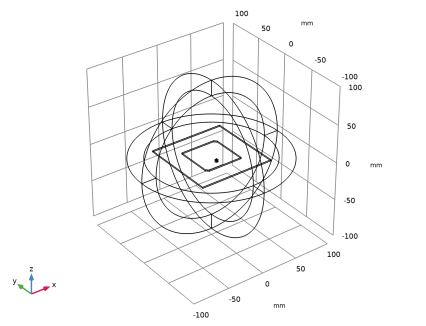 |
هندسه تمام شده باید شبیه این باشد.
تعاریف
کاملاً منطبق بر لایه 1 (pml1)
1 | در نوار ابزار تعاریف ، روی لایه |
2 | فقط دامنه های 1-4 و 11-14 را انتخاب کنید. |
3 | در پنجره تنظیمات برای لایه کاملاً منطبق ، قسمت هندسه را پیدا کنید . |
4 | از لیست Type ، Spherical را انتخاب کنید . |
امواج الکترومغناطیسی، دامنه فرکانس (EMW)
هادی الکتریکی کامل 2
1 | در پنجره Model Builder ، در قسمت Component 1 (comp1) روی امواج الکترومغناطیسی ، دامنه فرکانس (emw) کلیک راست کرده و شرایط مرزی Perfect Electric Conductor را انتخاب کنید . |
2 | در پنجره Settings for Perfect Electric Conductor ، قسمت Boundary Selection را پیدا کنید . |
3 |
4 | در کادر محاوره ای Paste Selection ، تمام قطعات فلزی را انتخاب کنید. |
5 | 15، 20-21، 24-25، 28-32، 34، 42-47 را در قسمت متن انتخاب تایپ کنید . |
6 | روی OK کلیک کنید . |
پورت انجماد 1
1 | در نوار ابزار Physics ، روی |
2 | فقط مرز 26 را انتخاب کنید. |
3 | در پنجره تنظیمات برای پورت توده ای ، قسمت ویژگی های پورت توده ای را پیدا کنید . |
4 | از لیست نوع پورت یکپارچه ، Coaxial را انتخاب کنید . |
برای پورت اول، تحریک موج به طور پیش فرض روشن است .
دامنه میدان دور 1
در نوار ابزار Physics ، روی  Domains کلیک کنید و دامنه Far-Field Domain را انتخاب کنید .
Domains کلیک کنید و دامنه Far-Field Domain را انتخاب کنید .
مواد را اضافه کنید
1 | در نوار ابزار Home ، روی |
2 | به پنجره Add Material بروید . |
3 | در درخت، Built-in>Air را انتخاب کنید . |
4 | روی Add to Component در نوار ابزار پنجره کلیک کنید . |
5 | در نوار ابزار Home ، روی |
مواد
مواد 2 (mat2)
1 | در پنجره Model Builder ، در قسمت Component 1 (comp1) روی Materials راست کلیک کرده و Blank Material را انتخاب کنید . |
2 | فقط دامنه های 6 و 7 را انتخاب کنید. |
3 | در پنجره تنظیمات برای Material ، قسمت Material Contents را پیدا کنید . |
4 | در جدول تنظیمات زیر را وارد کنید: |
ویژگی | متغیر | ارزش | واحد | گروه اموال |
مجوز نسبی | epsilonr_iso ; epsilonrii = epsilonr_iso، epsilonrij = 0 | 3.38 | 1 | پایه ای |
نفوذپذیری نسبی | mur_eye ; murii = mur_iso، murij = 0 | 1 | 1 | پایه ای |
رسانایی الکتریکی | sigma_iso ; sigmaii = sigma_iso، sigmaij = 0 | 0 | S/m | پایه ای |
مواد 3 (mat3)
1 | روی Materials کلیک راست کرده و Blank Material را انتخاب کنید . |
2 | فقط دامنه 8 را انتخاب کنید. |
3 | در پنجره تنظیمات برای Material ، قسمت Material Contents را پیدا کنید . |
4 | در جدول تنظیمات زیر را وارد کنید: |
ویژگی | متغیر | ارزش | واحد | گروه اموال |
مجوز نسبی | epsilonr_iso ; epsilonrii = epsilonr_iso، epsilonrij = 0 | 2.1 | 1 | پایه ای |
نفوذپذیری نسبی | mur_eye ; murii = mur_iso، murij = 0 | 1 | 1 | پایه ای |
رسانایی الکتریکی | sigma_iso ; sigmaii = sigma_iso، sigmaij = 0 | 0 | S/m | پایه ای |
مش 1
در پنجره Model Builder ، در قسمت Component 1 (comp1) روی Mesh 1 کلیک راست کرده و Build All را انتخاب کنید .
تعاریف
پنهان کردن برای فیزیک 1
1 | در پنجره Model Builder ، روی View 1 کلیک راست کرده و Hide for Physics را انتخاب کنید . |
2 | در پنجره تنظیمات برای پنهان کردن فیزیک ، قسمت انتخاب موجودیت هندسی را پیدا کنید . |
3 | از لیست سطح نهاد هندسی ، Boundary را انتخاب کنید . |
4 | فقط مرزهای 6 و 10 را انتخاب کنید. |
مش 1
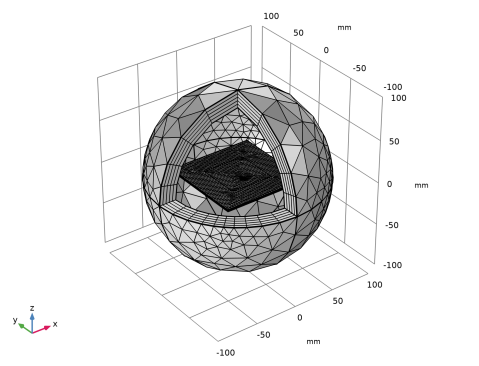
مطالعه 1
در نوار ابزار صفحه اصلی ،  روی محاسبه کلیک کنید .
روی محاسبه کلیک کنید .
نتایج
چند برش
1 | در پنجره Model Builder ، گره Electric Field (emw) را گسترش دهید ، سپس روی Multislice کلیک کنید . |
2 | در پنجره تنظیمات برای Multislice ، بخش Multiplane Data را پیدا کنید . |
3 | زیربخش X-planes را پیدا کنید . در قسمت متن Planes عدد 0 را تایپ کنید . |
4 | زیربخش Y-planes را پیدا کنید . در قسمت متن Planes عدد 0 را تایپ کنید . |
5 | زیربخش Z-planes را پیدا کنید . از لیست روش ورود ، Coordinates را انتخاب کنید . |
6 | در قسمت متن مختصات ، ضخامت/4 را تایپ کنید . |
7 | در نوار ابزار Electric Field (emw) ، روی |
8 | 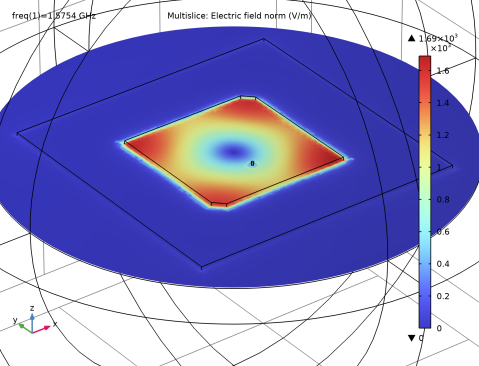 |
نمودار حاصل را با شکل 2 مقایسه کنید .
الگوی تشعشع 1
1 | در پنجره Model Builder ، گره Results>2D Far Field (emw) را گسترش دهید ، سپس روی Radiation Pattern 1 کلیک کنید . |
2 | در پنجره تنظیمات برای الگوی تشعشع ، بخش Expression را پیدا کنید . |
3 | در قسمت متن Expression ، emw.axialRatiodB را تایپ کنید . |
4 | بخش ارزیابی را پیدا کنید . زیربخش Angles را پیدا کنید . در قسمت متنی Number of angles عدد 100 را تایپ کنید . |
5 | زیربخش جهت مرجع را پیدا کنید . در قسمت متن x ، 0 را تایپ کنید . |
6 | در قسمت متن y ، 1 را تایپ کنید . |
7 | زیربخش Normal vector را پیدا کنید . در قسمت متن x ، 1 را تایپ کنید . |
8 | در قسمت متن z ، 0 را تایپ کنید . |
9 | در نوار ابزار 2D Far Field (emw) ، روی |
میدان دور دو بعدی (EMW)
1 | در پنجره Model Builder ، روی 2D Far Field (emw) کلیک کنید . |
2 | در پنجره تنظیمات برای Polar Plot Group ، بخش Axis را پیدا کنید . |
3 | تیک گزینه Manual axis limits را انتخاب کنید . |
4 | در قسمت حداکثر متن r ، عدد 5 را تایپ کنید . |
5 | در نوار ابزار 2D Far Field (emw) ، روی |
افزایش سه بعدی میدان دور (emw)
نسبت محوری در قالب قطبی در شکل 3 نشان داده شده است .
الگوی تشعشع 1
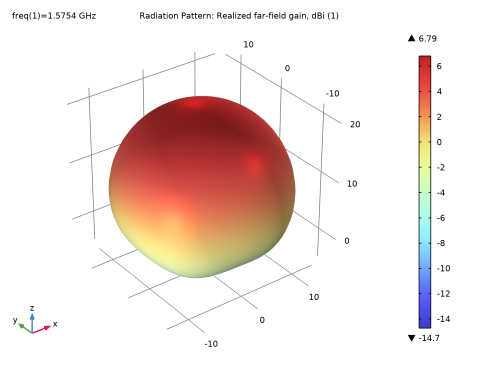
الگوی تابش سه بعدی که در شکل 4 ترسیم شده است را ببینید .
مطابقت ورودی (S 11 ) را در فرکانس شبیه سازی شده بررسی کنید.
1 | در پنجره Model Builder ، گره Results>3D Far Field، Gain (emw) را گسترش دهید . |




